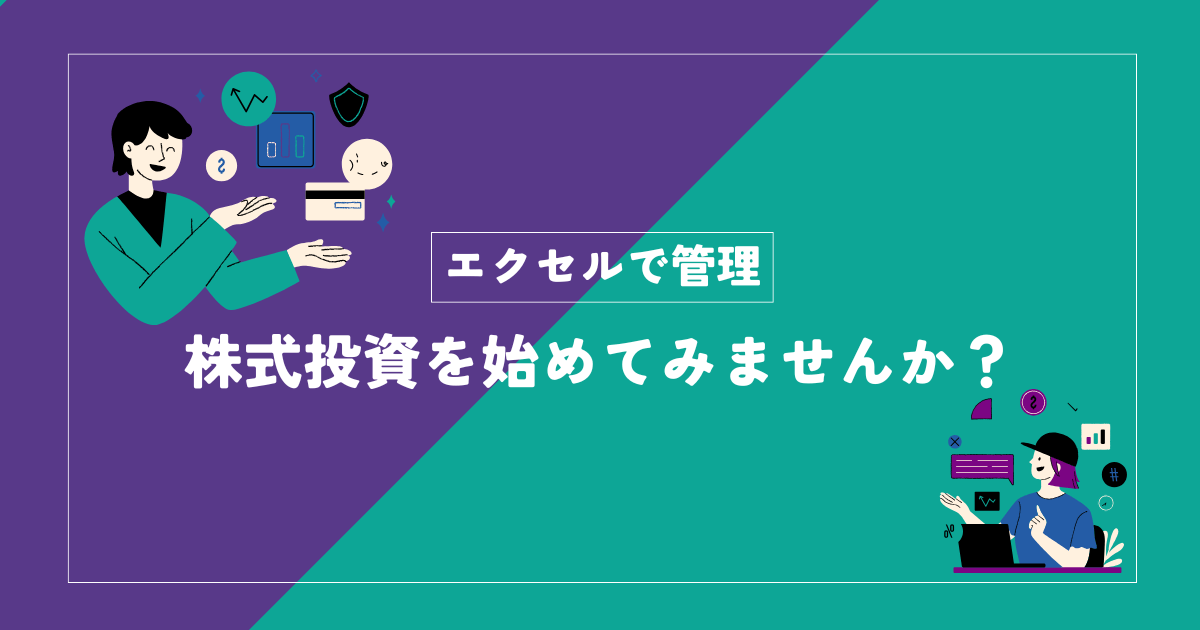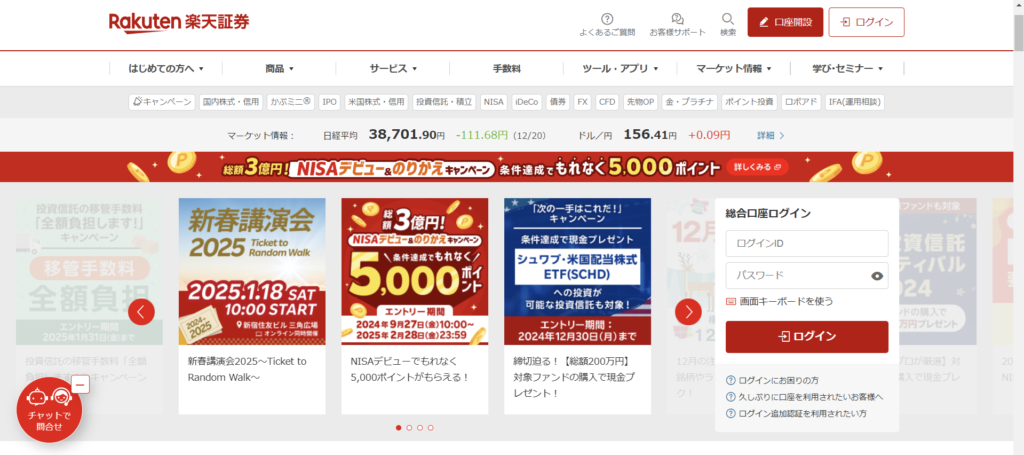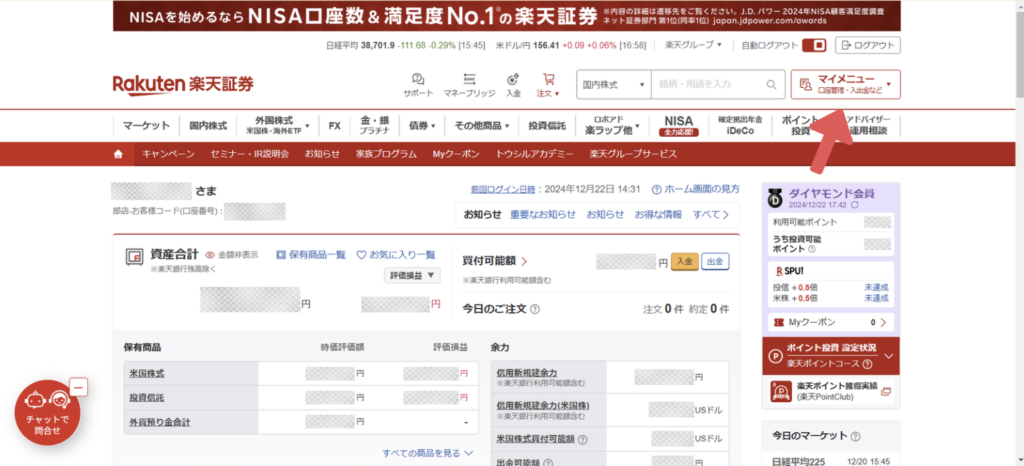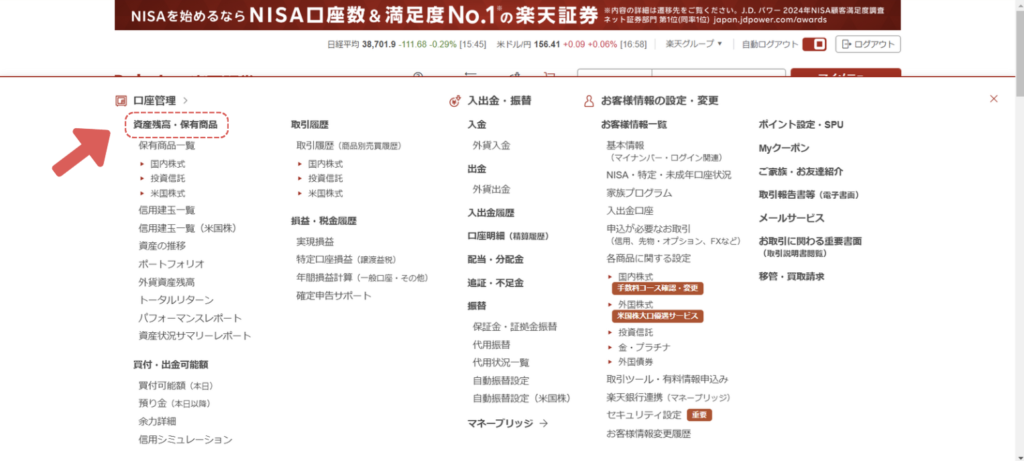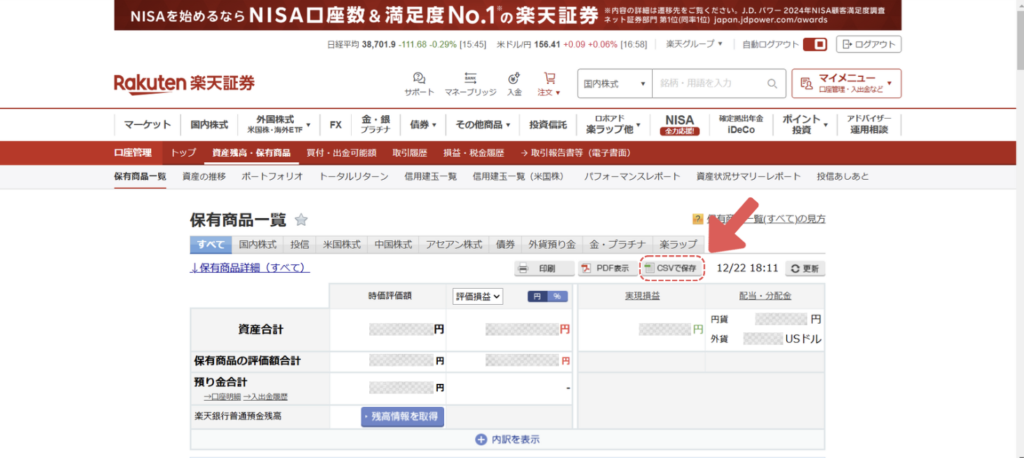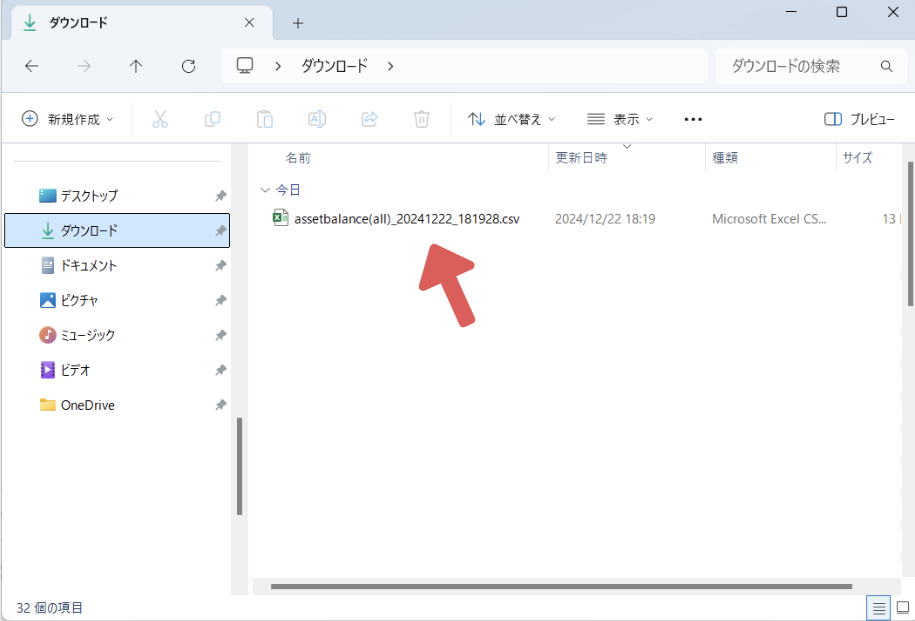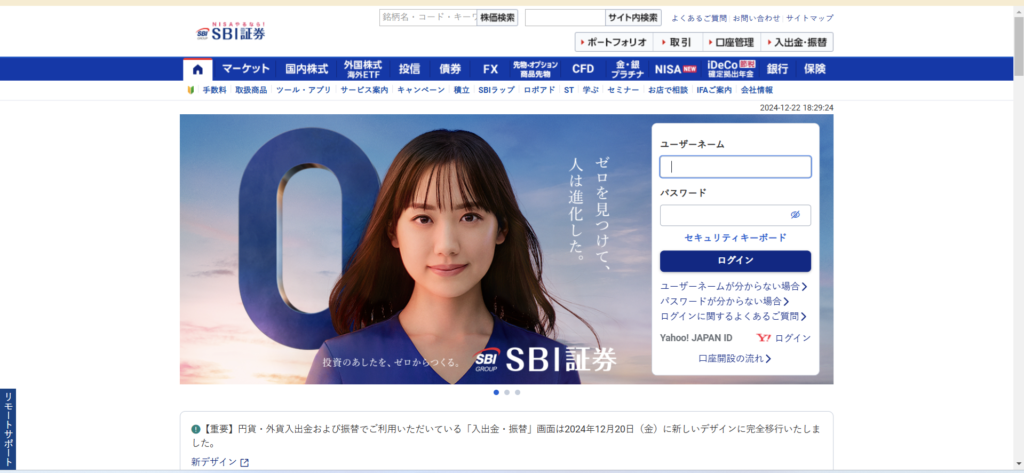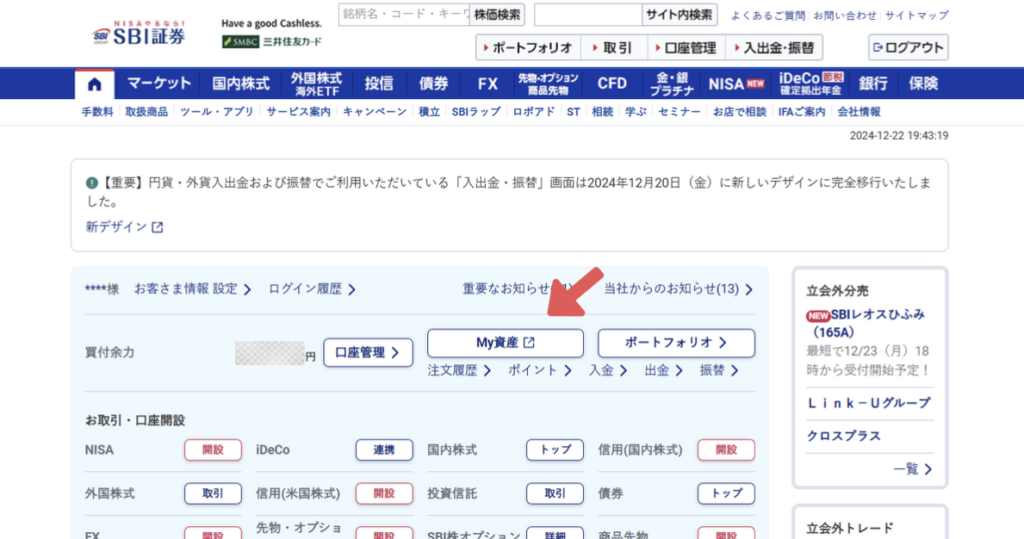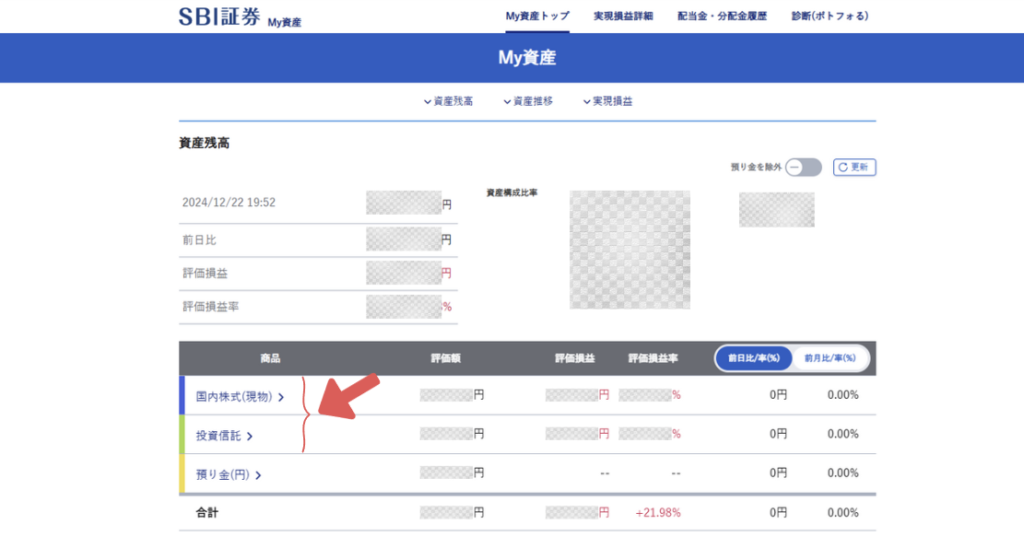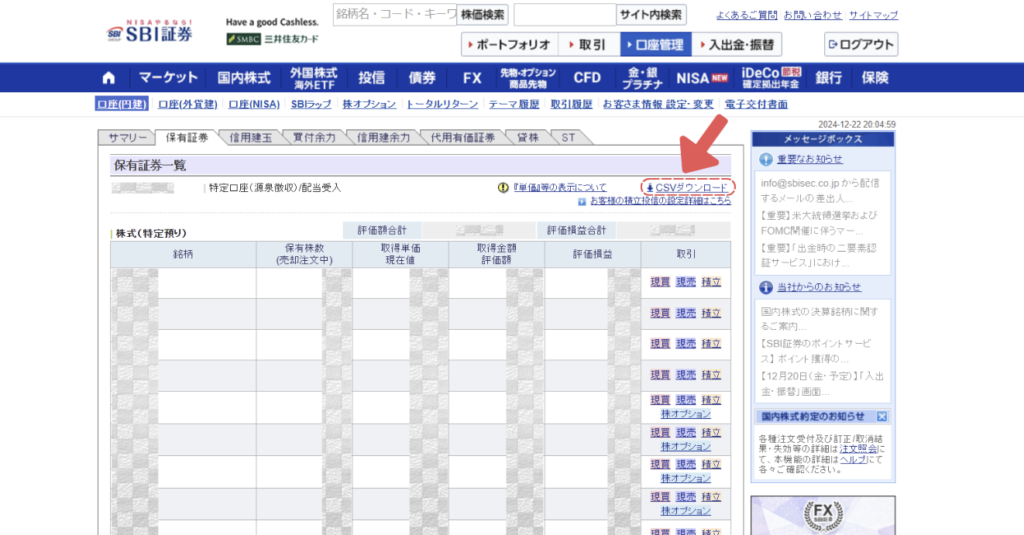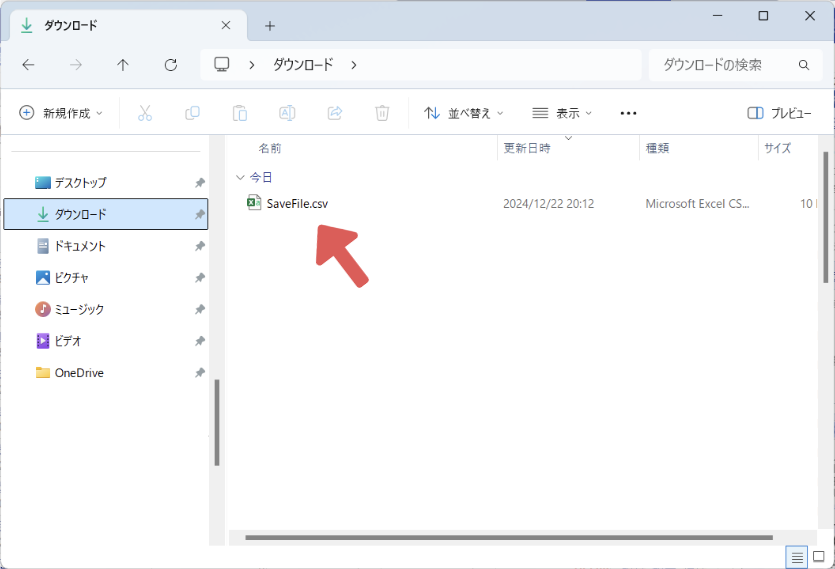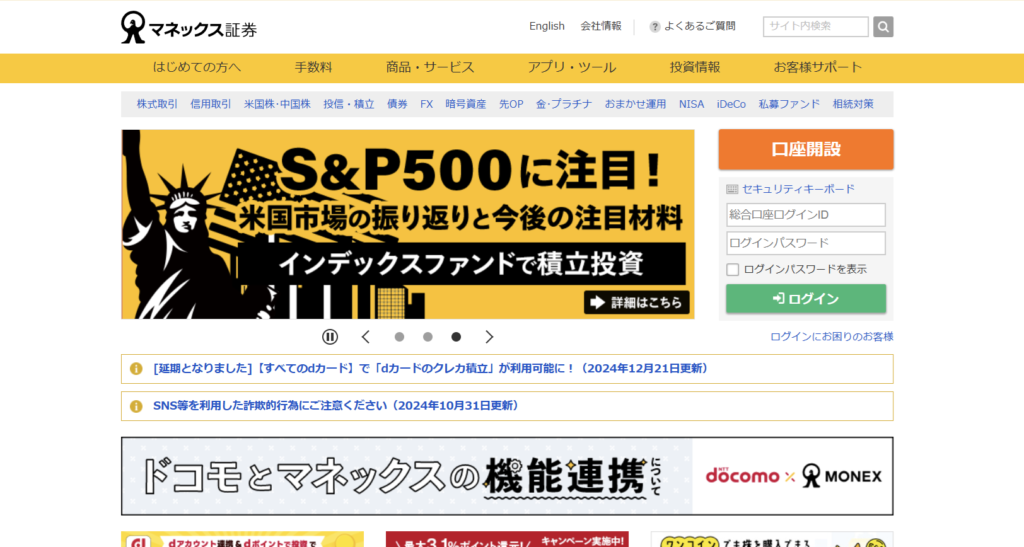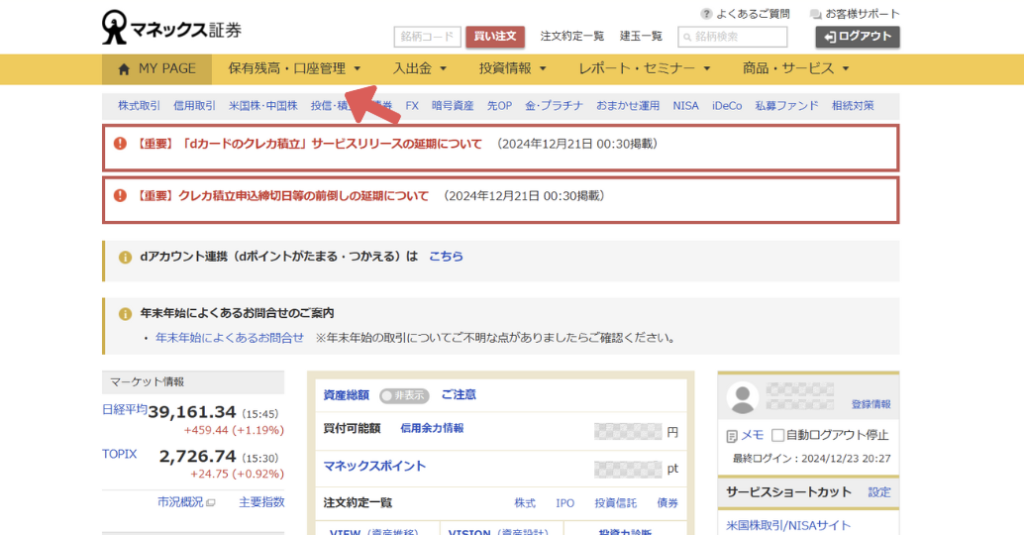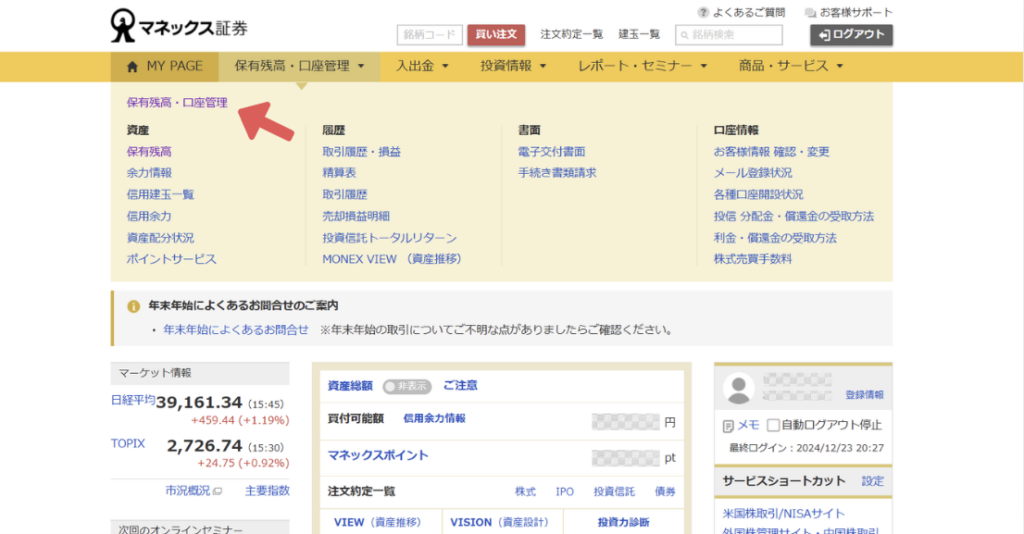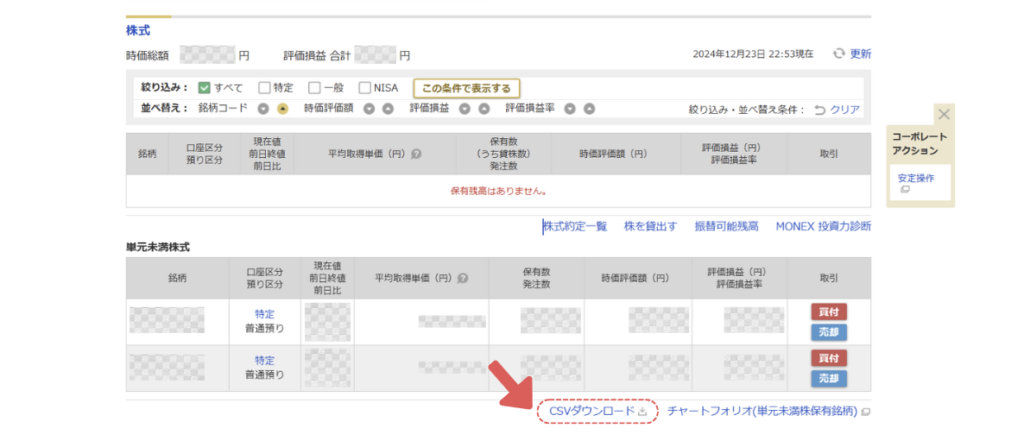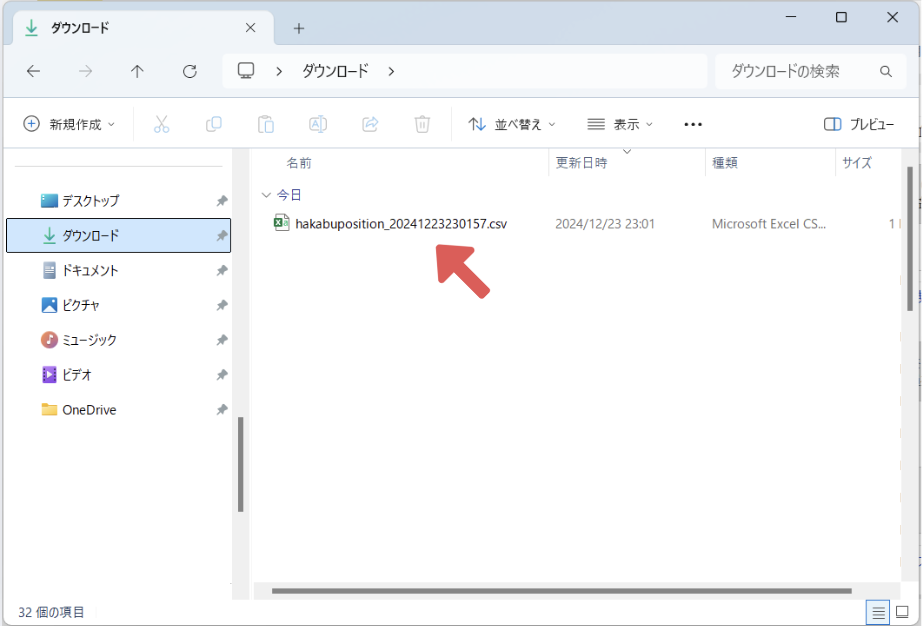株式投資を始めてみたいけれど、「どうやって管理すればいいの?」
このように悩んだことはありませんか?

・新NISAって聞いたことあるけど、どう使えばいいの?
・証券会社はたくさんあるけど、結局どこがいいの?
・エクセルを使って効率よく株式投資を管理する方法が知りたい!



私も最初は「エクセルで株式投資なんてできるの?」と思っていました。
でも実際にエクセルで管理を始めてみると、数字や状況が一目で分かるようになり、効率的に資産を運用できるようになりました。
2024年からスタートした新NISA制度に合わせて、投資を始めた方も多いのではないでしょうか?
「投資信託は始めてみたけど、次は株式投資にもチャレンジしてみたい!」と考えている方もいるはずです。
しかし、「エクセルで株式を管理するのは難しそうだし、無理じゃない?」と思っていませんか?
実際にエクセルで管理を始めてみると、保有株式の状況を把握するだけなら意外と簡単にできることに気づきます。
もちろん、本格的なチャート分析や自動更新といった高度な機能は難しい部分もあります。
ですが、保有株式を管理する程度なら、工夫次第で十分対応可能です。
「エクセルで株式を管理する」という新しいステップを始めてみませんか?
それでは、エクセルを使った株式管理の具体的な方法を一緒に見ていきましょう!
元残業40時間/月のサラリーマン。
このままではいけないと思い、残業削減のためのエクセル関数やVBAの勉強を開始。
その結果、2023年に残業0を達成!
現在も、どのようにしたら業務が改善できるか?研究中。
エクセル推しです。
現在は株式投資を始め、 「エクセルを使えば投資の管理も効率化できる!」 をテーマに運用を研究しています。
この記事は、投資に関する一般的な情報を提供するものであり、特定の投資を推奨するものではありません。
投資の最終的な判断はご自身の責任で行ってください。
また、投資には元本割れのリスクがあることを十分ご理解ください。
この記事で「できるようになる」こと
この記事を読むことで、次のことが分かるようになります。
- そもそもどのようにしてエクセルで株式を管理するのか?確認する
- 株式投資をするうえでおすすめ証券会社3選を確認する
- 各証券会社でどのようにしたらCSVファイルをダウンロードできるかチェックする
- 実際にどのように管理したらいいのか?エクセルの実例(一部)を見てみる
- 本格的に株式投資をしたい方はTradingViewを使用してみませんか?
エクセルで株式情報を管理する方法をご紹介【初心者向け解説】
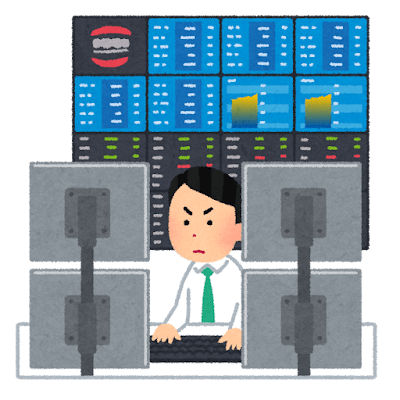
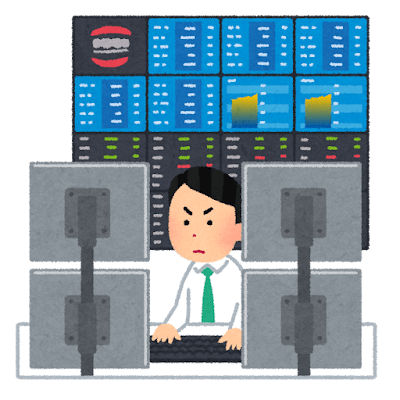
株式を効率的に管理するには、どのような方法があるのでしょうか?
ここでは、株式情報をエクセルに取り込み、管理するための代表的な方法をご紹介します。
管理する具体的には、以下の2つの方法があります。
株式情報を管理する2つの方法
- 証券会社から情報をダウンロードして管理する
- 楽天証券・SBI証券・マネックス証券など、多くの証券会社では保有株式のデータをCSV形式でダウンロードできます。
このCSVファイルをエクセルに取り込むことで、簡単に株式情報を整理できます。
初心者でも取り組みやすい方法です。
- 楽天証券・SBI証券・マネックス証券など、多くの証券会社では保有株式のデータをCSV形式でダウンロードできます。
- WEBサイトから情報を取得する(スクレイピングまたはAPI)
- 株価や市場情報を自動で取得する方法です。
ただし、スクレイピングはサイトによっては禁止されている場合があります。
その場合、代替手段として証券会社が提供するAPIを利用するのがおすすめです(SBI証券や楽天証券はAPI提供あり)。
- 株価や市場情報を自動で取得する方法です。
これらの元データを、VBAやワークシート関数を活用することで、グラフ化したり表として管理することができるようになります。
この記事では、初心者でも簡単に始められる「CSVファイルのダウンロード方法」にフォーカスして解説します。
エクセルを活用した管理のイメージ
実際にダウンロードしたデータは、エクセルで活用することで、さらに見やすく、管理しやすくなります。
- VBAやワークシート関数を活用して自動化
- 上級者向けのVBAを使いこなすことで、株式情報を効率よく視覚化できます。
- グラフで損益推移を見える化
- データをグラフ化すれば、損益推移を簡単に確認したり、現在値が更新されるたびに評価額を自動計算することも可能です。
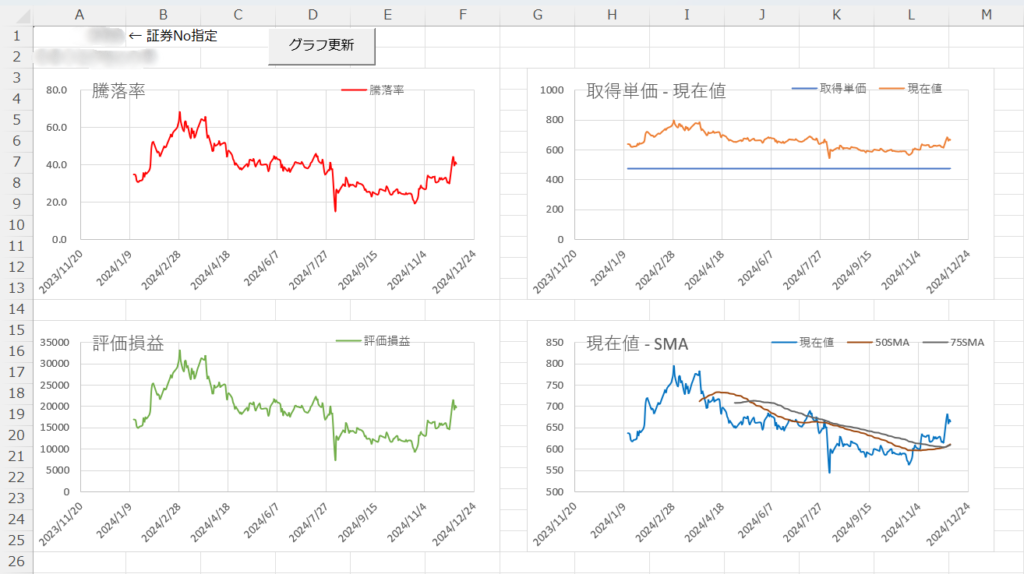
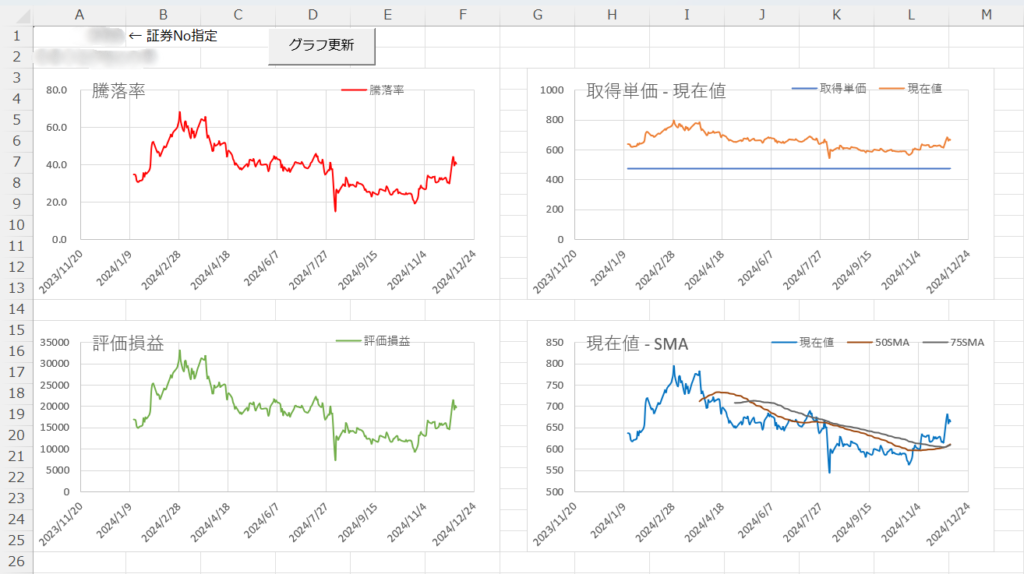
新NISA対応!初心者向けおすすめ証券会社3選を徹底比較
2024年からスタートする新NISA制度に対応した証券会社の中で、特におすすめの3社を厳選しました。
証券会社選びは、株式投資や新NISAを活用する上でとても重要なステップです。
この記事では、それぞれの証券会社の特徴や手数料を分かりやすくまとめています。
あなたにぴったりの証券会社を見つける参考にしてください!
証券会社3社の比較表
| 商品 | 特徴 | 売買手数料 (新NISA) |
|---|---|---|
| SBI証券 | ・ネット証券最大手のひとつ。 ・IPO取り扱いが豊富。 ・三井住友カード・Oliveのクレカ積み立てができる。 | 国内株式 : 0円 米国株式 : 0円~ |
| 楽天証券 | ・管理画面が初心者向けで直感的。 ・楽天ポイントが貯まる・使える。 ・マーケットスピード II はエクセルのアドイン として使用ができる | 国内株式 : 0円 米国株式 : 0円~ |
| マネックス証券 | ・米国株の取扱は5000超と充実。 ・カードのポイント還元率はトップクラス。 ・10年スクリーニングが便利。 | 国内株式 : 0円 米国株式 : 実質0円 |
保有株情報のCSVファイルをダウンロードする方法 | 各証券会社ごとに解説
株式情報をエクセルで管理するには、まず証券会社のサイトから保有株式データをCSV形式でダウンロードする必要があります。
以下では、主要な証券会社(楽天証券、SBI証券、マネックス証券)のCSVファイルダウンロード手順を解説します。
初心者でも迷わず進められるよう、具体的な操作手順を分かりやすくまとめました。
1. 楽天証券でCSVファイルをダウンロードする方法
楽天証券では、保有する株式や投資信託のデータを簡単にCSV形式でダウンロードできます。
2. SBI証券でCSVファイルをダウンロードする方法
SBI証券では、保有株式データや取引履歴などをCSV形式でダウンロードすることができます。
3. マネックス証券でCSVファイルをダウンロードする方法
マネックス証券では、株式の保有データや取引履歴を簡単にCSV形式で取得できます。
クリックして、マネックス証券でCSVファイルをダウンロードする方法を確認する
エクセルで株式管理表を作成する手順と必要な項目を整理する
CSVファイルをダウンロードしたら、次にエクセルにどんな情報を記録するのか決めましょう。
以下が初心者におすすめの基本項目です。
エクセルのVBAやワークシート関数を使用することで、データ整理を行うことができます。
取得・計算したいおすすめ設定
| 項目 | 内容 |
|---|---|
| 銘柄名 | 購入した株の名前(例:トヨタ自動車、ソニーなど) |
| 証券コード | 株式固有のコード(例:7203など) |
| 取得単価 | 購入時の1株あたりの価格 |
| 保有数量 | 購入した株の数 |
| 投資額 | 取得単価 × 保有数量 |
| 現在値 | 現在の株価(CSVファイルから更新、または株価サイトからコピー) |
| 評価額 | 現在値 × 保有数量 |
| 損益 | 評価額 – 投資額 |
| 騰落率 | 株価の変動率(計算式:(現在値 – 取得単価) / 取得単価 × 100%)。 値上がり率や値下がり率を示します。 |
| 評価損益率 | 投資額に対する損益の割合(計算式:損益 / 投資額 × 100%)。 投資全体の利益率や損失率を示します。 |
実際に私が使用している画面 (一部) をご紹介
以下の画面が私が実際に使用しているエクセルの一部です。
グラフを使って評価損益を見える化
こちらは、保有している個別株の管理画面になります。
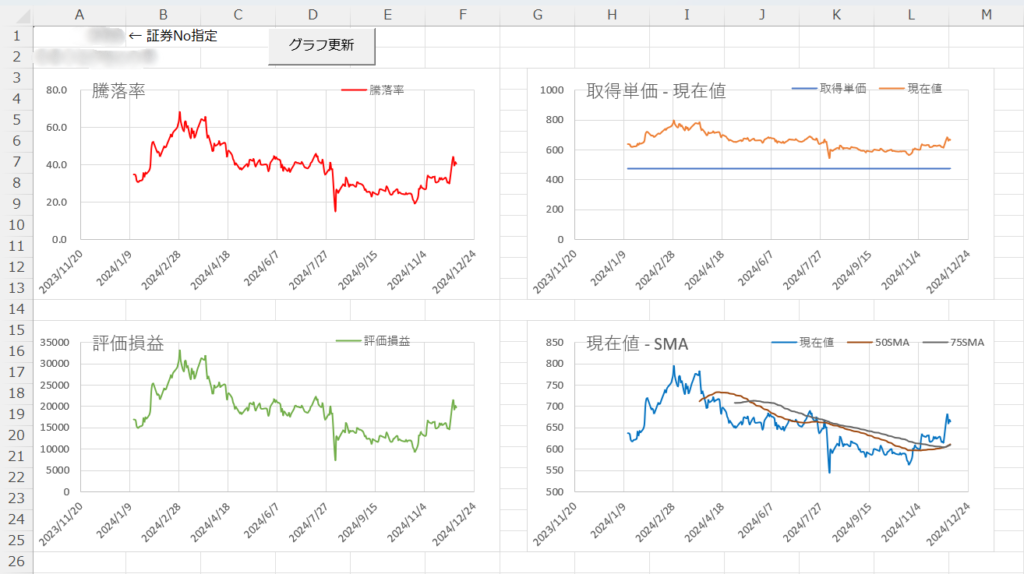
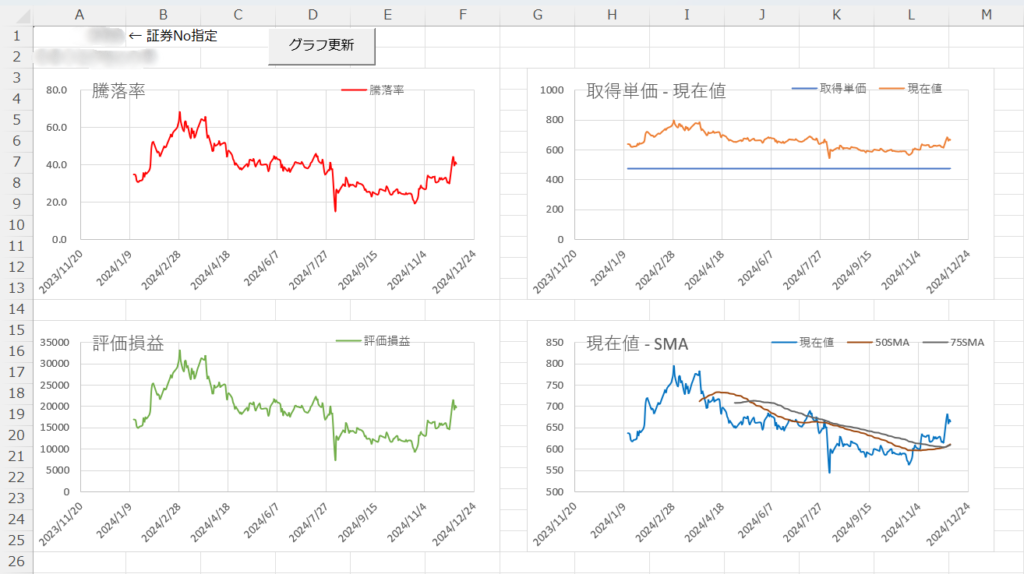
このグラフを見ることで、簡単に評価損益等の情報を見える化しています。
保有株式の現在の状況を一目で把握できるため、投資判断がしやすくなります。
さらに、このグラフには株価の動きを把握するための50SMA(単純移動平均線)や75SMAといったインジケーターも追加しています。
こうしたインジケーターを活用することで、株価のトレンドを視覚的に捉えたり、売買タイミングの目安を見つけることが可能です。
また、エクセルではオシレーター系指標(例えばRSIやストキャスティクスなど)を追加することもできます。
こうした指標を活用すれば、株式投資の分析をさらに高度化することができます。
表を使って評価損益を見える化
こちらは、保有している個別株の評価損益率になります。
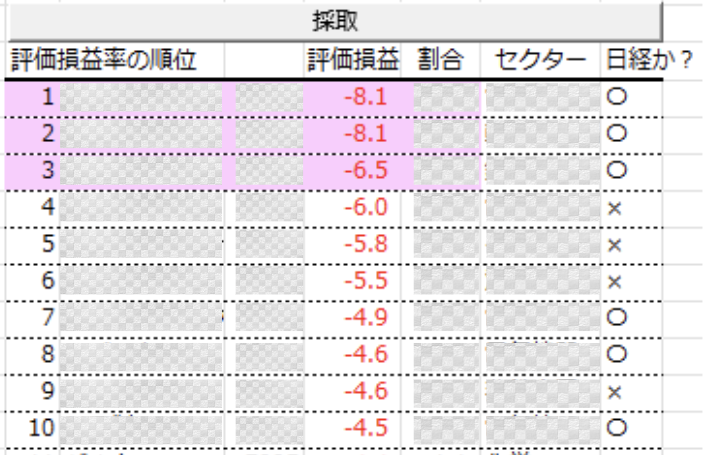
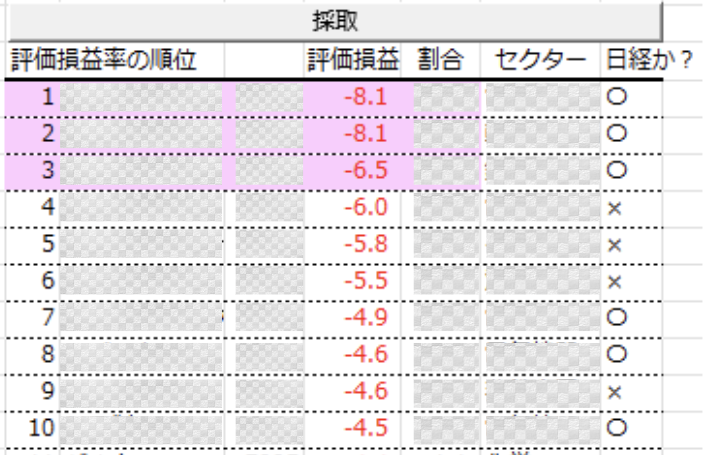
評価損益率が「-〇〇%を下回ったら売却する」といったマイルールを設定することで、損失を最小限に抑える投資管理を行っています。
例えば、評価損益率が-10%を下回ったら損切り、+20%以上になったら一部利益を確定する、といった基準を設けると、感情に流されず冷静な投資判断がしやすくなります。
また、VBA(Visual Basic for Applications)を使用することで、これらの基準を満たしたときに「損切りラインを下回りました」や「利益確定のタイミングです」といったメッセージをポップアップ通知で表示させる機能を追加することもできます。
VBAは、エクセルに自動化機能を追加するためのプログラムで、初心者でも基本を学べば簡単に応用可能です。


株式管理を次のレベルへ!『TradingView(トレーディングビュー)』とは?
エクセルを使った株式管理は、初心者にとって分かりやすく、投資の全体像を把握するのに最適な方法です。
さらに本格的に株式の動きを分析したい場合には、「TradingView(トレーディングビュー)」といったツールを活用するのがおすすめです。
TradingView(トレーディングビュー)とは?
TradingView(トレーディングビュー)は、世界中の投資家に利用されている高機能なチャート分析ツールです。
株式だけでなく、為替、仮想通貨、先物など幅広い金融商品を扱えるのが特徴です。
また、パソコンやスマホにも対応しているため、自宅でも外出先でも気軽にチャートを確認できます。
無料でも利用できるため、初心者でも安心して始められるツールとしておすすめです。
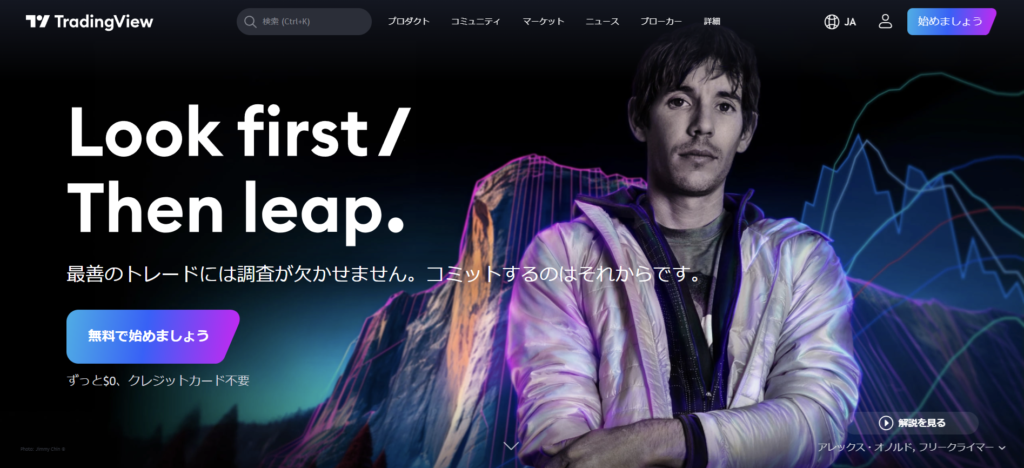
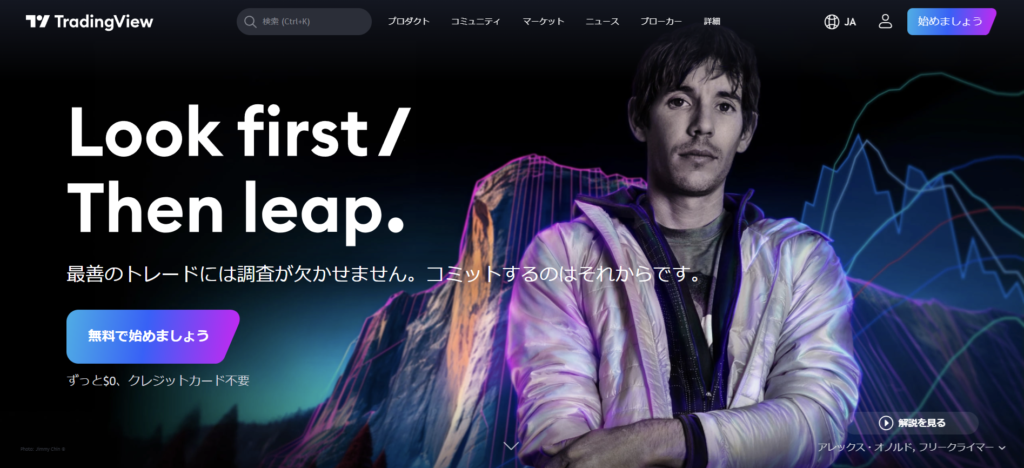
\ 初心者でも簡単!無料で試せます /
TradingView(トレーディングビュー)の主な特徴
- 多機能チャートで本格分析
- 移動平均線やMACD、ボリンジャーバンドなどの指標を簡単に追加可能。
初心者でも直感的に操作できます。
- 移動平均線やMACD、ボリンジャーバンドなどの指標を簡単に追加可能。
- リアルタイムデータ
- 日本株を含む世界中の株式市場データをリアルタイムで確認可能。
市場の動きを逃しません!
- 日本株を含む世界中の株式市場データをリアルタイムで確認可能。
- 自由自在にカスタマイズ可能
- チャートを自分のトレードスタイルに合わせてカスタマイズ。
視覚的に分析しやすくなります。
- チャートを自分のトレードスタイルに合わせてカスタマイズ。
- 投資家同士でアイデアを共有
- SNS機能を使って、他の投資家と意見交換が可能。
プロ投資家の分析も参考にできます。
- SNS機能を使って、他の投資家と意見交換が可能。
エクセルとトレーディングビューを比較
| 機能比較 | TradingView(トレーディングビュー) | エクセル |
|---|---|---|
| 初心者向け | 初心者でも使えるが、 本格的な分析には学習が必要。 | 簡単で使いやすい。 初心者向けの管理に最適。 |
| 株価管理 | リアルタイムでの株価更新や テクニカル分析が可能。 | 基本的な株価の記録や損益管理が可能。 |
| グラフ・分析 | 高度なチャート機能で、 テクニカル分析が簡単にできる。 | 手動でグラフ作成や関数設定が必要。 |
| データ更新 | リアルタイムでデータが 自動更新される。 | 手動更新またはCSVファイルの 取り込みが必要。 |
| コスト | 無料プランあり。 有料プラン(月額数千円)で全機能利用可。 | 基本無料(Excelソフトが必要)。 |
\ 初心者でも簡単!無料で試せます /
この記事のまとめ | エクセルで個別株を管理し、新NISAに備える方法
この記事では、エクセルを活用した個別株管理の方法と、新NISA制度に対応した証券会社の選び方について解説しました。
以下に記事のポイントを簡単におさらいします。ぜひリンクを活用して復習してみてください!
ポイントのおさらい
- 株式情報の取得方法
- エクセルで株式を管理するために、証券会社のサイトからCSVファイルをダウンロードする方法や、Webサイトから株価情報を取得する方法を解説しました。
初心者でも簡単に株式情報を整理し、管理するための第一歩を踏み出せます。
⇒ 「エクセルで株式情報を管理する方法をご紹介【初心者向け解説】」をもう一度見る
- エクセルで株式を管理するために、証券会社のサイトからCSVファイルをダウンロードする方法や、Webサイトから株価情報を取得する方法を解説しました。
- 初心者に最適な証券会社の選び方
- 楽天証券、SBI証券、マネックス証券の3社について、それぞれの特徴や手数料などを比較しました。
証券会社を選ぶ際のポイントを押さえて、自分に合った会社を見つける参考にしてください!
⇒ 「新NISA対応!初心者向けおすすめ証券会社3選を徹底比較」をもう一度見る
- 楽天証券、SBI証券、マネックス証券の3社について、それぞれの特徴や手数料などを比較しました。
- エクセルで個別株を管理する方法
- エクセルを使って、保有株式の状況をわかりやすく管理する方法を紹介しました。
「評価損益率」や「損益」を自動計算する設定や、グラフで見える化する方法を解説しています。
⇒ 「エクセルで株式管理表を作成する手順と必要な項目を整理する」をもう一度見る
- エクセルを使って、保有株式の状況をわかりやすく管理する方法を紹介しました。
- トレーディングビューで本格的に株式を管理
- エクセル管理だけでなく、より高度な分析をしたい方向けに「TradingView(トレーディングビュー)」を紹介しました。
リアルタイムデータやプロ仕様のチャートを活用して、次のステップに進むヒントをお届けしました。
⇒ 「株式管理を次のレベルへ!『TradingView(トレーディングビュー)』とは?」をもう一度見る
- エクセル管理だけでなく、より高度な分析をしたい方向けに「TradingView(トレーディングビュー)」を紹介しました。
さらに学ぶために
エクセルを使った株式管理は初心者でも始めやすく、新NISAの活用にも役立つ方法です。
さらに、TradingViewのようなツールを活用することで、投資管理の幅を広げることも可能です。
- 新NISA制度を理解し、自分に合った証券会社を選ぶ
- エクセルを活用して、保有株式を管理するテンプレートを作成
- TradingViewを試して、本格的な投資分析に挑戦